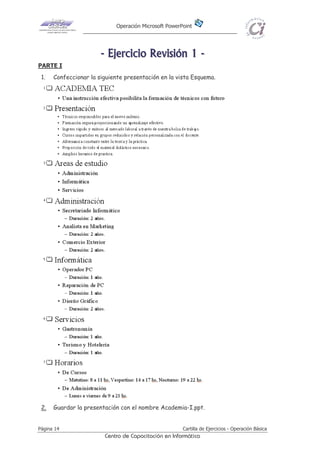Este documento proporciona instrucciones detalladas para crear y modificar una presentación de PowerPoint sobre una academia de formación técnica. Las instrucciones incluyen cómo agregar y formatear texto, imágenes y otros objetos en diapositivas individuales, así como cómo aplicar transiciones, animaciones y patrones de diapositivas a la presentación completa. El objetivo es producir una presentación profesional que se pueda mostrar a posibles estudiantes en un showroom o durante una reunión.